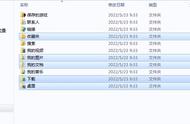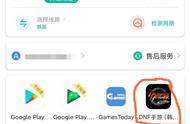windows操作系统奔溃了,已经无法进入桌面中了,而手上也没有U盘系统工具,就算有U盘,没有制作成U盘系统工具也需要其它电脑上先制作成U盘工具才可以使用,遇到这种情况下就无法重新做系统了。但是先不要急,我们可以通过安全模式来重新安装系统。那么安全模式下如何重装Windows系统?下面装机之家分享一下安全模式重新安装系统教程,希望本文能够帮助到手上没有U盘系统工具的人群。

安全模式重新windows安装系统教程
安全模式下可以重装系统吗?
安全模式下是可以重新安装系统的。
适合场景:
系统崩溃、系统文件损坏、丢失、蓝屏,总之已经无法正常进入windows操作系统桌面了,但是可以进入安全模式的用户,也就是本身就有操作系统,因为系统故障原因,但是无法进入系统了。不适合硬盘本身就没有操作系统人群,因为安全模式也是windows系统的一部分。
进入安全模式方法:
1、XP和Win7进入安全模式的方法
电脑开机之后,我们反复按下F8键,这时会出现多操作启动菜单栏,共有三个版本的安全模式提供选择,我们选择“网络安全模式”,也就是可以联网的安全模式。
注:如果是华硕主板,按下F8键会启动“快捷启动选项”,我们选择启动的主硬盘,再按F8键就可以进入安全模式了。

2、win10系统进入安全模式的方法
我们将电脑开机,到Win10启动徽标的界面的时候,那么就长按电源键强制关机,再关机,再到Win10启动徽标的界面的时候,再长按电源键强制关机,重复此操作三次,出现了正在诊断你的电脑,将出现自动修复界面。(或者是到了Win10启动徽标的界面,强制重启,再到Win10启动徽标的界面,再强制重启,一共三次就差不多了,就会出现自动修复界面)
进入自动修复的界面,我们点击“高级选项”。

再点击“疑难解答”选项,如下图所示。